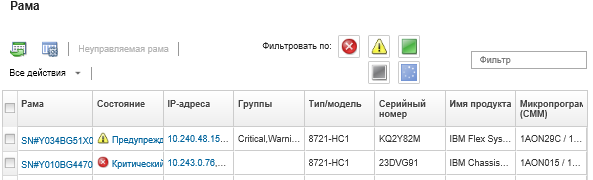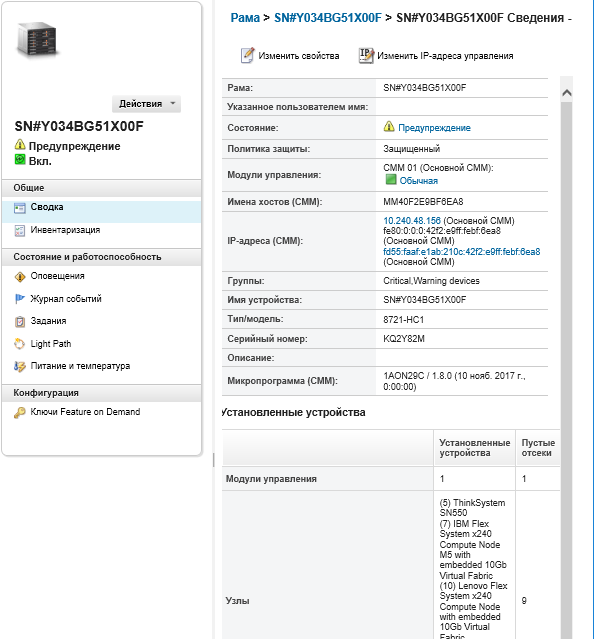Просмотр сведений об управляемой раме
Можно просмотреть подробные сведения об управляемых рамах в Lenovo XClarity Administrator, в том числе уровни микропрограммы, IP-адреса и универсальный уникальный идентификатор (UUID).
Об этой задаче
Температура воздуха на уровне системы измеряется физическим датчиком на передней панели сервера. Эта температура представляет температуру воздуха на входе в сервер. Обратите внимание, что значения температуры воздуха, которые сообщают XClarity Administrator и модуль CMM, могут отличаться, если температура измеряется в разные моменты времени.
Процедура
Для просмотра сведений об управляемой раме выполните следующие действия.
После завершения
- Отобразить раму в графическом представлении стойки или рамы, нажав или .
- Запускать веб-интерфейс CMM, щелкнув ссылку IP-адрес (см. Запуск веб-интерфейса CMM для рамы).
- Изменять информацию (например, контакт службы поддержки, местоположение и описание), нажав Изменить свойства (см. Изменение свойств системы для рамы).
- Изменять параметры IP-адресов управления для всей рамы, включая вычислительные узлы и коммутаторы Flex, нажав (см. Изменение параметров IP-адресов управления для рамы).
- Экспортировать подробные сведения о раме в файл CSV, нажав .Прим.
Дополнительные сведения о данных инвентаризации в CSV-файле см. в разделе GET /chassis/<UUID_list>.
При импорте CSV-файла в Microsoft Excel приложение Excel обрабатывает текстовые значения, которые содержат только числа, выраженные числовыми значениями (например, для UUID). Для исправления этой ошибки следует отформатировать все ячейки.
- Прекратить управление рамой (см. Отмена управления рамой).
Включить или отключить изменения правил брандмауэра для рамы, которые ограничивают получение входящих запросов только от XClarity Administrator, выбрав раму и нажав или .
По умолчанию параметр глобальной инкапсуляции отключен. При отключении режим инкапсуляции устройства задается как
нормальной
и правила брандмауэра не изменяются в рамках процесса управления.По умолчанию параметр глобальной инкапсуляции отключен. При отключении режим инкапсуляции устройства задается как
нормальной
и правила брандмауэра не изменяются в рамках процесса управления.Когда параметр глобальный инкапсуляции включен и устройство поддерживает инкапсуляцию, XClarity Administrator обменивается данными с устройством во время процесса управления, чтобы изменить режим инкапсуляции устройства на
encapsulationLite
и изменить правила брандмауэра для устройства, чтобы ограничить получение входящих запросов только от XClarity Administrator.ВниманиеЕсли инкапсуляция включена иXClarity Administrator становится недоступным до отмены управления устройством, необходимо выполнить ряд действий, чтобы отключить инкапсуляцию для установки связи с устройством. Процедуры восстановления см. в разделах Файл lenovoMgrAlert.mib, Восстановление управления CMM после сбоя сервера управления. - Разрешить проблемы, которые могут возникнуть между сертификатом безопасности XClarity Administrator и сертификатом безопасности CMM в раме, выбрав раму и нажав (см. раздел Разрешение ненадежного сертификата сервера).